ポク太郎です。
猛威を振るうランサムウェアを見て参考になるかな?と思い立ち、一例としてパソコンオタクのデータ管理方法を紹介したいと思います。
RAIDやシステムの二重化などお金の掛かりそうなプロじみた方法ではなく、必要なものをちゃんと確保する方法です。
パソコンの使い道
○ ブログ書く
○ Skypeその他のネットワークで通信
○ プログラムを書く、実行、デバッグ
○ ワープロ、表計算、CADソフトを使って設計図面を描く
○ 動画編集←ほとんどしない
利用期間が長ければ長いほど乗り換えを何度も経験します。Macを使っていた時代、Windows時代、Linuxに浮気した時期…。
そう経験すると“環境”や“データ”を更新の観点別に保管する方が便利&安全という結論に至ります。
| 番号 | 分類 | 内容 |
| 1 | 環境 | OSや特定のソフトウェア -表計算ソフトやブラウザ、メールソフト自身。 |
| 2 | データ | 日々更新されるデータ -ブラウザ、メールなどのデータ。 |
| 3 | データ | よく更新され、他で入手不可なデータ ーワープロや表計算ソフトで作成したファイル、ブログのデータ全般、自分で描いた絵、自作プログラムなどなど。 |
| 4 | データ | 保存後はまず加工しないが、他で入手不可なデータ ー写真、動画ファイルなど。 |
この記事で対象とするのは3番と4番。他では入手できない大切なデータです。
対策の着眼ポイント
ウィルス被害の種類は2つ。流出とデータの破壊。
流出への対策…
データ破壊への対策…
完璧ではないですが、流出に弱いクラウドを利用せず、複数の場所でPC作業を可能にする方法でもあります。
最近はSDカードがお買い得
USBメモリは若干容量が心もとなかったのですが、最近のSDカードの容量なら、上記3番のデータ位すべて保存可能。(もちろん容量によるけど。)
USBメモリは簡単にPCに接続できましたが、SDカードはそうは行きません。
そこで、SDカードを同様に使用できるようになる小型マルチリーダーなるものが存在します。
| SDカードと小型マルチリーダー | |
 
|
|
| 左画像の上(一番小さいヤツ)がSDカード、下が変換アダプタ。右画像がUSBへ変換してくれる小型マルチリーダー。
※SDカードの規格はこちら→SD、SDHC、SDXCの規格。値段も落ち着いてきたSDHCの |
|
| 合体した様子 | |
 
|
|
| SDカード → 変換アダプタ → 小型マルチリーダー の順で合体させ、PCのUSBへ接続します。 ※2段のコネクタを介すので、接触不良が起きやすいものも存在。使った中で一番接触不良の少なかったものがこれ。 |
|
| 簡単に抜き差しできるUSBケーブル | |
 |
|
| 机の上に上記形状の延長USBケーブルを引っ張り出しておき、必要時にプスッと差し込んで使用します。
※おそらく無線アンテナ向けの延長USBケーブルと思います。ドッシリしてて動かないタイプ。 |
|
オタクの使い方…
【USBメモリ、SDカード使用のご注意】
USBメモリ、SDカードはハードディスクと保存の概念が異なります。
“削除”の操作を行うと“PC内のゴミ箱へ移動せずに直接削除”してしまいます。環境構築の際にはこの点をしっかりと認識しておく必要があります。
溜め込むだけならDVD-R
写真など分類分けのし易いものが特に適当。
一旦書き込んだら書き換え不能ですが、1枚4.7GBで約20円と非常に安く安心を買えます。
オタクの使い方…
環境によっては二重バックアップ… 車の中など高温の厳しい環境に置く場合は、ダメになる前提でもう一枚。
巨大容量はやっぱりハードディスク
一番壊れやすい部品でもありますが、壊れにくくする方法は電源を入れずに安静に保管すること。
と言うわけで、「必要時以外電源を入れない」というバカな選択肢を選びます。が、これはウィルス対策にもなります。
| スタンド型HDDケース | |

|
|
| 通称がっちゃんこ。電源用のACアダプタとPCに接続するためのUSBケーブルが付属します。
背面にスイッチがあり、必要時にオン。作業が終わったら、「ハードウェアの安全な取り外し」でPCとの接続を切り、スイッチオフ。 ※寿命で壊れるんだろ?じゃあ使用時間を極端に短くしてやるよ、という作戦。 |
|
PCを使ってると、仮想化(←PCの中に10台のPCを作るなど)やUSBメモリだけでPC立ち上げなど変わった使い方もし始めます。
が、まずはデータを一番壊れにくい方法で確保するのが必須命題。そのまま使えるネタがあるかわかりませんが、着眼点や対策など参考になれば。






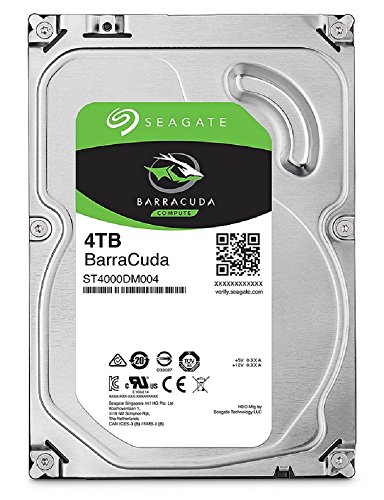
コメント